

作者: Gina Barrow, 最新更新: 2021年10月26日
“这里有人在使用 OneDrive 吗? 我的 OneDrive 未同步 我的数据,我不知道如何修复它”
Windows 提供 OneDrive 作为其主要的云存储。 到目前为止,它在同步文档、媒体文件等数据方面做得很好。 但是,与任何其他云程序一样,OneDrive 也遇到了我们今天将讨论的技术问题, OneDrive 不同步.
如果您是熟悉 OneDrive 技术的用户之一,那么本文适合您。
第 1 部分。修复 OneDrive 不同步的 7 个快速提示第 2 部分。 使用其他替代方法来同步和管理文件部分3。 概要
云服务正在蓬勃发展,未来仍将蓬勃发展。 使用云存储让您可以随时随地在任何设备上自由访问您的数据。 它只需要一个帐户即可工作。
Microsoft 已成功推广 OneDrive,在全球拥有超过 250 亿用户。 无论您是出于个人原因还是与工作相关的原因使用 OneDrive,您仍然不能免于遇到技术问题。 例如, 如何摆脱 Onedrive 错误代码 6 是一个不断讨论的问题。 然而,今天最常见的问题是 OneDrive 不同步. 以下是您可以尝试的 7 个快速提示:
OneDrive 和 Windows 设置为在有新软件版本时自动更新。 以下是有关如何更新 OneDrive 和 Windows 的步骤:
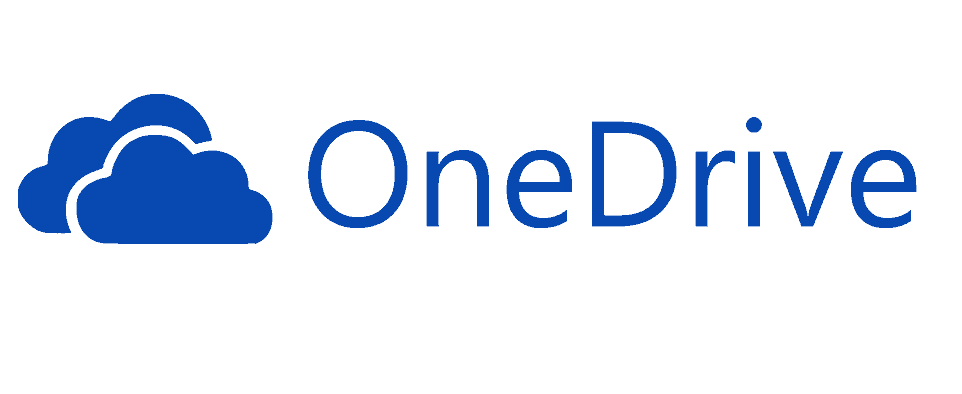
取消链接您的 OneDrive 帐户有助于解决 不同步 问题。 删除和重新链接您的 OneDrive 帐户不会删除您的任何信息。 您可以按照本指南安全地执行此过程:
即使您拥有高级帐户,OneDrive 中也有文件大小限制。 一次最多只能有 10GB 的文件。 因此,如果您收到 OneDrive 不同步 文件上传过程中出错,请确保您没有超出限制。
您可以做的最好的事情是在上传之前压缩文件或文件夹,使其不超过限制。
同样,由于文件上传限制,您可以选择仅与 OneDrive 同步的文件或文件夹。 这将为您提供足够的空间并只选择最重要的。
以下是有关如何有选择地将文件或文件夹选择到 OneDrive 的步骤:
当您手动同步数据时,有一个隐藏的同步正在进行 OneDrive. 有一个自动办公室上传,其中您使用过的所有文件都上传到 OneDrive,这有时也会导致 OneDrive 不同步。
为避免干扰 Office 上传和您的同步过程,您可以暂时禁用自动办公室上传。 就是这样:
重试同步您的数据以查看问题是否已解决。
并非 OneDrive 中的所有内容都是必不可少的。 你可以避免 OneDrive 不同步通过管理存储和保持文件最新来解决问题。
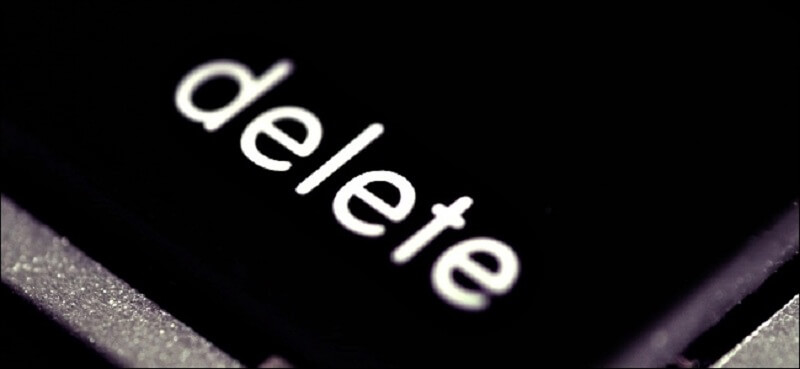
为了获得更多空间,您可以删除非常不重要的旧文件。 执行以下操作来管理您的 OneDrive 存储:
除了管理您的 OneDrive 存储空间外,您可能还需要考虑检查您的硬盘空间,看看您是否还有足够的空间。
如果您仍然收到 OneDrive 不同步 即使在用尽上述所有提示后仍会出错,您可以做的最后一件事就是手动重置程序。 重置 OneDrive 的步骤非常技术性,需要认真考虑。 如果您没有足够的信心来执行此任务,您可以请一位技术娴熟的人为您完成。
除了 OneDrive,您还可以使用其他替代方法 同步您的数据 跨不同设备。 有许多第三方程序可以处理这种类型的同步。
电话转移
在iOS,Android和Windows PC之间传输文件。
轻松地在计算机上传输和备份短信,联系人,照片,视频,音乐。
与最新的iOS和Android完全兼容。
免费下载

其中之一是 FoneDog电话转接。 它与多种设备和平台兼容,并且能够传输主要文件类型。 如果您的 OneDrive 完全失败或不再适合您,请使用此选项。
你去吧; OneDrive 不同步 是一个常见的问题,不要被吓倒。 当您使用过时的 Windows 或 OneDrive 时,通常会发生这种情况。 您只需要确保两者都是最新的,以避免出现烦人的问题。
您还学习了 7 个快速提示来解决此问题,以防简单的更新不起作用。 只需仔细按照步骤操作,不要错过任何一步。 如果您正在寻找可以像 OneDrive 一样顺利运行的替代方案, FoneDog电话转移 是要检查的东西。
你知道其他修复方法吗 OneDrive 不同步? 与我们分享!
发表评论
评论
热门文章
/
有趣乏味
/
简单困难
谢谢! 这是您的选择:
Excellent
评分: 4.8 / 5 (基于 88 评级)